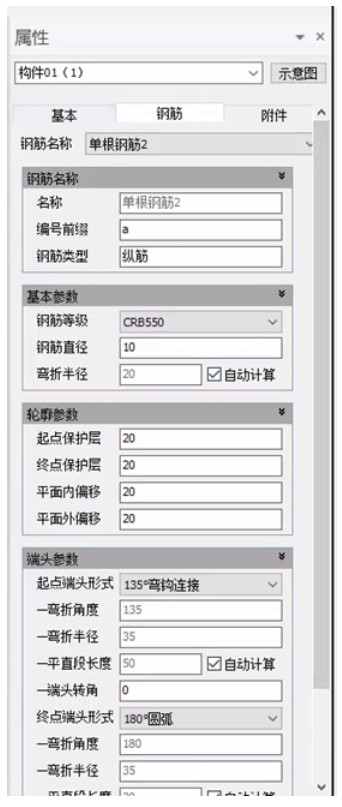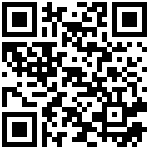14.3.2.载入到项目&布置
在完成自定义构件的创建或调整后,点击【加载到项目】,可载入到当前项目中。程序弹出如下图所示对话框。如果已载入的自定义构件在项目中已经存在,可在以下三种方式中选择后续操作:
① 覆盖现有版本,采用实例属性值。选择该选项时,针对已经布置到模型的实例构件,若更新后参数ID/参数类型和参数求解关系未发生变化,则构件属性值采用模型原有属性值。
② 覆盖现有版本,同时覆盖属性值。选择该选项时,针对已经布置到模型的实例构件,若更新后参数ID/参数类型和参数求解关系未发生变化,则构件属性值采用模型新设定属性值。
③ 保留旧版本,重命名新版本。选择该选项时,对自定义构件编辑器中制作的构件进行新版本的保存和重新命名,已经布置到模型的实例构件按照原有形状及属性保持不变。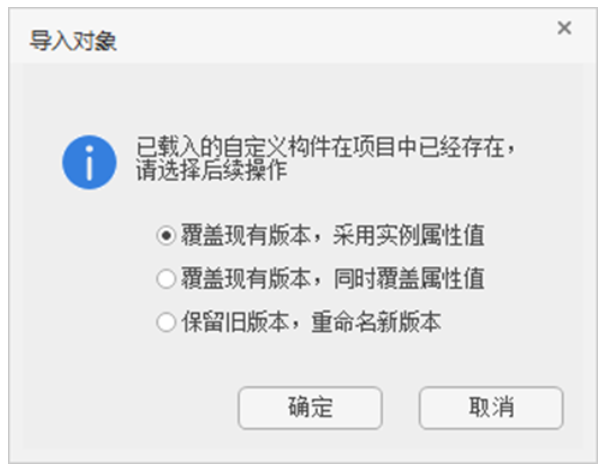
构件布置
点击【构件布置】按钮,选择要布置的构件,然后在项目中直接点击布置即可。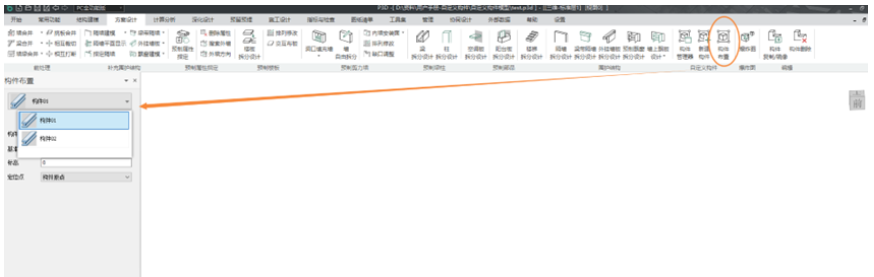
完成构件布置后,选中自定义构件,弹出右侧属性对话框,可在属性对话框进行相关参数的修改。一共有三大类参数,分别是“基本”、“钢筋”“附件”。
基本
【构件编号】:自定义设置,此栏构件编号设置效果等同于对系统构件执行自动编号效果。
【构件类型】:与自定义构件编辑器中的构件类型的选择相同。灰选,属性对话框中不支持修改。
其余参数同自定义构件编辑器【参数管理】保持一致,可直接在属性对话框修改参数值。
钢筋
可对钢筋名称、基本参数、轮廓参数、端头参数进行修改。具体参数含义详见钢筋布置部分。